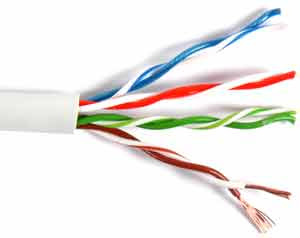hub
Switch
Di bidang jaringan komputer seringkali kita mendengar kata hub dan
switch, bentuknya mirip dan fungsinya dasarnya juga sama yaitu untuk
transfer data dari dan ke komputer-komputer dalam suatu jaringan.
Dari
tampak luar, sebuah hub atau switch terlihat sama, keduanya memiliki
jack RJ-45 untuk berhubungan dengan suatu device. Sebelum berbicara
mengenai mengenai perbedaan antara keduanya maka ada baiknya kita lihat
sejenak mengenai keterbatasan suatu (non switched) ethernet, yaitu
hanya satu device yang dapat mentransmit data ke suatu segment pada
suatu waktu tertentu. Jika lebih dari satu device berusaha mentransmit
data pada waktu yang bersamaan maka akan terjadilah collision. Setelah
collision terjadi maka setiap device tadi harus melakukan proses
pengiriman data kembali (re-transmit). Dapat dibayangkan jika jumlah
segment dalam jaringan semakin bertambah maka otomatis kemungkinan akan
terjadinya collision akan semakin besar, dan karena akibat collision
ini semua device akan melakukan proses re-transmit maka otomatis
traffic jaringan akan menjadi relatif lebih lambat.
Sebelum
ditemukannya teknologi switch, suatu jaringan dapat dibagi-bagi ke
dalam beberapa segment dengan suatu device yang dinamakan bridge.
Bridge memiliki dua buah port ethernet. Jika ada traffic ke dalam
jaringan maka secara otomatis bridge akan mengamati device-device yang
terlibat di dalamnya dari kedua sisi (melihat berdasarkan MAC
address-nya). Bridge kemudian akan mampu membuat keputusan untuk
mem-forward atau tidak mem-forward setiap paket data menuju ke device
tujuan.
Kenapa Switch Lebih Baik?
Di dalam hub tidak ada proses
apa-apa dalam menangani traffic jaringan. Hub hanya mengulang sinyal
yang masuk ke seluruh port yang ada pada hub tersebut. Ini akan sangat
berbeda dengan switch, di dalam switch setiap port berfungsi juga
sebagai suatu bridge. Jika suatu port terhubung dengan suatu device
maka secara prinsipal setiap device akan bersifat independen terhadap
device lainnya.
Perbedaan lainnya lagi adalah bahwa 10/100
ethernet hub hanya bekerja secara half-duplex, ini artinya adalah
sebuah device hanya dapat mengirim atau menerima data pada suatu waktu
tertentu. Switch mampu bekerja secara full-duplex yang artinya mampu
menerima dan mengirimkan data pada saat yang bersamaan.
Sebagai contoh misalnya ada suatu switch yang pada port-nya terpasang beberapa device berikut ini:
-computer 1
-computer 2
-computer 3
-printer
-file server
-uplink ke internet
Pada kasus ini, Computer 1 dapat melakukan proses print (cetak)
dokumen, sementara itu Computer 2 bisa mengakses file server, dan
sementara itu pula Computer 3 dapat melakukan akses ke Internet. Ini
semua bisa dilakukan karena switch dapat secara pintar melakukan
forward traffic paket data khusus hanya kepada device-device yang
terlibat saja. Ini juga yang disebut dengan hubungan antar device yang
simultan dan bersifat independen. Jadi kesimpulannya di dalam switch
terdapat suatu mekanisme filtering dan forwarding terhadaptraffic
jaringan yang melewatinya .
Kamis, 17 November 2011
PEMBUATAN KABEL JARINGAN (STRAIGHT DAN CROSS)
Pembuatan Kabel Jaringan ( Straight & Cross )
Dalam praktikum kali ini, saya akan membahas tentang perakitan sebuah kabel jaringan. Kabel jaringan yang dibuat terdiri dari dua macam, yaitu kabel straight dan kabel cross. kabel straight sendiri gunanya untuk menghubungkan antara komputer satu dengan komputer yang lain, sedangkan kabel cross untuk menghubungkan komputer dengan switch.
A. Alat dan Bahan
1. Kabel UTP
Unshielded twisted-pair (disingkat UTP) adalah sebuah jenis kabel jaringan yang menggunakan bahan dasar tembaga, yang tidak dilengkapi dengan shield internal. UTP merupakan jenis kabel yang paling umum yang sering digunakan di dalam jaringan lokal (LAN), karena memang harganya yang murah, kinerja yang ditunjukkannya juga relatif bagus. Saya disini akan memberikan solusi bagaimana cara menghapal dengan cepat dua urutan pengabelan yakni Straight dan Cross. Sebelumnya saya akan menjelaskan kegunaan Straight dan Cross. Kabel Straight digunakan untuk menghubungkan NIC dengan Switch atau NIC dengan Hub, sementara kabel Cross digunakan untuk menghubungkan NIC dengan NIC atau Hub dengan Hub. Bentuk kabel UTP adalah seperti yang ditunjukkan pada gambar dibawah ini.
Untuk membuat kabel straight ada urutan tertentu untuk penyusunan kabelnya. Berikut ini adalah urutan pengabelan Straight : Ujung A 1. Putih Orange 2. Orange 3. Putih Hijau 4. Biru 5. Putih Biru 6. Hijau 7. Putih Coklat 8. Coklat Ujung B 1. Putih Orange 2. Orange 3. Putih Hijau 4. Biru 5. Putih Biru 6. Hijau 7. Putih Coklat 8. Coklat Sama halnya dengan kabel straight,, kabel cross juga memiliki urutan penyusunannya. Berikut ini adalah urutan pengabelan Cross : Ujung A 1. Putih Orange 2. Orange 3. Putih Hijau 4. Biru 5. Putih Biru 6. Hijau 7. Putih Coklat 8. Coklat Ujung B 1. Putih Hijau 2. Hijau 3. Putih Orange 4. Biru 5. Putih Biru 6. Orange 7. Putih Coklat 8. Coklat Cara cepat menghapalnya adalah cukup mengingat OBIC yang artinya Orange, Biru, Ijo, Coklat. Tetapi anda harus menambahkannya dengan warna putih sebelum OBIC di urutkan. Khusus warna biru anda harus merubahnya dengan warna putih hijau bukan putih biru. Sedangkan untuk kabel Cross anda cukup mengubah urutan 1 pindah ke 3, urutan 2 pindah ke 6 atau dengan kata lain 1-3, 2-6 dari urutan kabel straight. Untuk kabel Cross Ujung A urutannya kabel Straight dan Ujung B dirubah jadi 1-3, 2-6. 2. Connector RJ45 RJ merupakan singkatan dari (Registered Jack). Untuk kabel telepon biasanya menggunakan RJ-11, dan untuk kabel network tipenya RJ45. Harganya sekitar Rp. 50.000 s/d Rp. 150.000 per kotak dengan 100 unit konektor. Adapun bentuk connector RJ45 yaitu seperti pada gambar dibawah ini.
3. Crimping Tool Crimp tool / Crimping tool adalah alat untuk memasang kabel UTP ke konektor RJ-45 / RJ-11 tergantung kebutuhan. Bentuknya macam-macam ada yang besar dengan fungsi yang banyak, seperti bisa memotong kabel, mengupas dan lain sebagainya. Ada juga yang hanya diperuntukan untuk crimp RJ-45 atau RJ-11 saja. Contoh gambarnya seperti ini.
4. LAN Tester LAN Tester adalah sebuah alat yang digunakan untuk menguji apakah pemasangan dari susunan kabel straight ataupun cross sudah benar. yaitu dengan memasang masing-masing ujung kabel pada slot LAN Tester. Jika lampu menyala berurutan dengan benar berarti kabel tersebut bernama kabel straight sedangkan jika menyala ada yang tidak berurutan berarti itu kabel cross. jika ada lampu yang tidak menyala pada LAN Tester berarti ada kabel yang tidak terhubung di Connector RJ45. Bentuk dari LAN tester adalah sebagai berikut.
5. Switch Switch adalah alat yang digunakan untuk menghubungkan bebepara LAN yang terpisah serta menyediakan filter paket antar LAN. Switch adalah peralatan multi port, masing-masing dapat mendukung satu workstation, jaringan Ethernet atau jaringan Token Ring. Meskipun terhubung dengan jaringan yang berbeda pada masing-masing port, switch dapat memindahkan paket data antar jaringan apabila diperlukan. bentuk switch sendiri yaitu sebagai berikut.
6. PC / Laptop Laptop disini digunakan untuk melakukan pengujian jaringan peer to peer menggunakan kabel-kabel jaringan yang sudah dibuat nantinya.
B. Langkah-Langkah Percobaan 1. Persiapkan 2 kabel UTP untuk membuat kabel straight dan cross. 2. Kupas kulit luar kabel UTP kurang lebih 2 cm dengan menggunakan Crimping tool. 3. Setelah terkups kulit luarnya, susun masing-masing ujung kabel UTP tersebut. Untuk membuat kabel straight maka urutannya dari kiri ke kanan adalah : Ujung A 1. Putih Orange 2. Orange 3. Putih Hijau 4. Biru 5. Putih Biru 6. Hijau 7. Putih Coklat 8. Coklat Ujung B 1. Putih Orange 2. Orange 3. Putih Hijau 4. Biru 5. Putih Biru 6. Hijau 7. Putih Coklat 8. Coklat sedangkan untuk kabel cross, urutannya adalah : Ujung A 1. Putih Orange 2. Orange 3. Putih Hijau 4. Biru 5. Putih Biru 6. Hijau 7. Putih Coklat 8. Coklat Ujung B 1. Putih Hijau 2. Hijau 3. Putih Orange 4. Biru 5. Putih Biru 6. Orange 7. Putih Coklat 8. Coklat 4. Jika susunan kabel sudah tepat baik straight maupu cross, masukkan ujung-ujung kabel tersebut pada Connector RJ45 dan pastikan semua ujung kabel mengenai tembaga yang ada di RJ 45 dengan cara mendorong kabel tersebut agar ujungnya meneyntuh seluruhnya. 5. Setelah ujung kabel masuk dengan rapi, tekan kuat-kuat kabel yang telah masuk dalah connector RJ45 lalu jepit dengan Crimping Tool sampai benar-benar rapat dan kabel tersebut terkunci. C. Pengujian 1. Setelah kabel selesai, cek kabel straight maupun cross yang dibuat tadi dengan LAN tester untuk mengecek apakah kabel berfungsi dengan baik. jika lampu pada LAN tester bergerak sesuai, maka kabel berfungsi dengan baik. 2. untuk pengujian lebih lanjut coba hubungkan kabel straight dari komputer ke switch dan kabel cross dari swicht pada jaringan anda ke swicth pada jaringan lain. setelah itu coba ping jaringan anda terlebih dahulu. jika terkoneksi maka selanjutnya ping jaringan lain.
Untuk membuat kabel straight ada urutan tertentu untuk penyusunan kabelnya. Berikut ini adalah urutan pengabelan Straight : Ujung A 1. Putih Orange 2. Orange 3. Putih Hijau 4. Biru 5. Putih Biru 6. Hijau 7. Putih Coklat 8. Coklat Ujung B 1. Putih Orange 2. Orange 3. Putih Hijau 4. Biru 5. Putih Biru 6. Hijau 7. Putih Coklat 8. Coklat Sama halnya dengan kabel straight,, kabel cross juga memiliki urutan penyusunannya. Berikut ini adalah urutan pengabelan Cross : Ujung A 1. Putih Orange 2. Orange 3. Putih Hijau 4. Biru 5. Putih Biru 6. Hijau 7. Putih Coklat 8. Coklat Ujung B 1. Putih Hijau 2. Hijau 3. Putih Orange 4. Biru 5. Putih Biru 6. Orange 7. Putih Coklat 8. Coklat Cara cepat menghapalnya adalah cukup mengingat OBIC yang artinya Orange, Biru, Ijo, Coklat. Tetapi anda harus menambahkannya dengan warna putih sebelum OBIC di urutkan. Khusus warna biru anda harus merubahnya dengan warna putih hijau bukan putih biru. Sedangkan untuk kabel Cross anda cukup mengubah urutan 1 pindah ke 3, urutan 2 pindah ke 6 atau dengan kata lain 1-3, 2-6 dari urutan kabel straight. Untuk kabel Cross Ujung A urutannya kabel Straight dan Ujung B dirubah jadi 1-3, 2-6. 2. Connector RJ45 RJ merupakan singkatan dari (Registered Jack). Untuk kabel telepon biasanya menggunakan RJ-11, dan untuk kabel network tipenya RJ45. Harganya sekitar Rp. 50.000 s/d Rp. 150.000 per kotak dengan 100 unit konektor. Adapun bentuk connector RJ45 yaitu seperti pada gambar dibawah ini.
3. Crimping Tool Crimp tool / Crimping tool adalah alat untuk memasang kabel UTP ke konektor RJ-45 / RJ-11 tergantung kebutuhan. Bentuknya macam-macam ada yang besar dengan fungsi yang banyak, seperti bisa memotong kabel, mengupas dan lain sebagainya. Ada juga yang hanya diperuntukan untuk crimp RJ-45 atau RJ-11 saja. Contoh gambarnya seperti ini.
4. LAN Tester LAN Tester adalah sebuah alat yang digunakan untuk menguji apakah pemasangan dari susunan kabel straight ataupun cross sudah benar. yaitu dengan memasang masing-masing ujung kabel pada slot LAN Tester. Jika lampu menyala berurutan dengan benar berarti kabel tersebut bernama kabel straight sedangkan jika menyala ada yang tidak berurutan berarti itu kabel cross. jika ada lampu yang tidak menyala pada LAN Tester berarti ada kabel yang tidak terhubung di Connector RJ45. Bentuk dari LAN tester adalah sebagai berikut.
5. Switch Switch adalah alat yang digunakan untuk menghubungkan bebepara LAN yang terpisah serta menyediakan filter paket antar LAN. Switch adalah peralatan multi port, masing-masing dapat mendukung satu workstation, jaringan Ethernet atau jaringan Token Ring. Meskipun terhubung dengan jaringan yang berbeda pada masing-masing port, switch dapat memindahkan paket data antar jaringan apabila diperlukan. bentuk switch sendiri yaitu sebagai berikut.
6. PC / Laptop Laptop disini digunakan untuk melakukan pengujian jaringan peer to peer menggunakan kabel-kabel jaringan yang sudah dibuat nantinya.
B. Langkah-Langkah Percobaan 1. Persiapkan 2 kabel UTP untuk membuat kabel straight dan cross. 2. Kupas kulit luar kabel UTP kurang lebih 2 cm dengan menggunakan Crimping tool. 3. Setelah terkups kulit luarnya, susun masing-masing ujung kabel UTP tersebut. Untuk membuat kabel straight maka urutannya dari kiri ke kanan adalah : Ujung A 1. Putih Orange 2. Orange 3. Putih Hijau 4. Biru 5. Putih Biru 6. Hijau 7. Putih Coklat 8. Coklat Ujung B 1. Putih Orange 2. Orange 3. Putih Hijau 4. Biru 5. Putih Biru 6. Hijau 7. Putih Coklat 8. Coklat sedangkan untuk kabel cross, urutannya adalah : Ujung A 1. Putih Orange 2. Orange 3. Putih Hijau 4. Biru 5. Putih Biru 6. Hijau 7. Putih Coklat 8. Coklat Ujung B 1. Putih Hijau 2. Hijau 3. Putih Orange 4. Biru 5. Putih Biru 6. Orange 7. Putih Coklat 8. Coklat 4. Jika susunan kabel sudah tepat baik straight maupu cross, masukkan ujung-ujung kabel tersebut pada Connector RJ45 dan pastikan semua ujung kabel mengenai tembaga yang ada di RJ 45 dengan cara mendorong kabel tersebut agar ujungnya meneyntuh seluruhnya. 5. Setelah ujung kabel masuk dengan rapi, tekan kuat-kuat kabel yang telah masuk dalah connector RJ45 lalu jepit dengan Crimping Tool sampai benar-benar rapat dan kabel tersebut terkunci. C. Pengujian 1. Setelah kabel selesai, cek kabel straight maupun cross yang dibuat tadi dengan LAN tester untuk mengecek apakah kabel berfungsi dengan baik. jika lampu pada LAN tester bergerak sesuai, maka kabel berfungsi dengan baik. 2. untuk pengujian lebih lanjut coba hubungkan kabel straight dari komputer ke switch dan kabel cross dari swicht pada jaringan anda ke swicth pada jaringan lain. setelah itu coba ping jaringan anda terlebih dahulu. jika terkoneksi maka selanjutnya ping jaringan lain.
Minggu, 13 November 2011
Mengenal Peripheral Komputer
Peripheral adalah hardware tambahan yang disambungkan ke komputer, biasanya dengan bantuan kabel ataupun sekarang sudah banyak perangkat peripheral wireless. Peripheral ini bertugas membantu komputer menyelesaikan tugas yang tidak dapat dilakukan oleh hardware yang sudah terpasang didalam casing.
1. Peripheral utama (main peripheral)
Yaitu peralatan yang harus ada dalam mengoperasikan komputer. Contoh periferal utama yaitu: monitor, keyboard dan mouse.
2. Peripheral pendukung (auxillary peripheral)
Yaitu peralatan yang tidak mesti ada dalam mengoperasikan komputer tetapi diperlukan untuk kegiatan tertentu. Contohnya yaitu: printer, scanner, modem, web cam dan lain-lain.
Sedangkan berdasarkan proses kerjanya dalam mendukung pengoperasian komputer terbagi menjadi:
1. Perangkat masukan (input)
Adalah perangkat yang digunakan untuk memasukkan data atau perintah ke dalam komputer. Perangkat tersebut antara lain keyboard, mouse, scanner, digitizer, kamera digital, microphone, dan periferal lainnya
2. Perangkat keluaran (output)
Adalah peralatan yang kita gunakan untuk menampilkan hasil pengolahan data atau perintah yang dilakukan oleh komputer. Perangkat tersebut antara lain monitor, printer, plotter, speaker, dan lain lainnya.
Berikut ini contoh jenis-jenis peripheral dengan berbagai tugasnya:
KEYBOARD

Berbentuk mirip mesin ketik yang berisi huruf, angka, simbol-simbol khusus serta tombol-tombol fungsi. Gunanya untuk memberi perintah kepada komputer dengan cara menuliskannya atau menekan kombinasi beberapa tombol. Saat ini sejumlah perusahaan seperti Microsoft dan Logitech sudah membuat keyboard tanpa kabel (wireless) yang menggunakan pancaran infrared ataupun radio frequency.
MOUSE

Alat yang mirip tikus dan terdiri dari dua atau tiga tombol, berfungsi untuk mengendalikan kursor/pointer dilayar monitor dengan cara menggerakkannya maju, mundur atau kesamping. Untuk versi lama, didalamnya terdapat bola karet yang akan menggerakkan roda-roda kecil, yang akan mengatur gerakan kursor/pointer. Sekarang mouse tidak menggunakan bola karet lagi, tetapi menggunakan sinar ataupun laser, biasanya disebut optical mouse atau laser mouse. Mouse biasanya dilengkapi scrolling button untuk memudahkan bergerak turun/naik dilayar monitor. Mouse juga bisa digunakan untuk memainkan game. Kini mouse wireless juga sudah banyak diproduksi.
LIGHTPEN
Mirip bolpoin biasa, hanya ujungnya memiliki sensor elektromagnetik. Bisa digunakan untuk menulis, tetapi juga mampu membaca kode-kode khusus yang kemudian diterjemahkan oleh komputer.

TRACKBALL
Fungsinya sama persis dengan mouse, hanya tampilannya berbeda. Pada trackball, bola yang menggerakkan kursor/pointer berada diluar dan harus digerakkan oleh jari kita kearah yang kita inginkan. Jika badan mouse harus kita gerakkan seluruhnya diatas meja, badan trackball tetap diam ditempat. Seperti halnya keyboard dan mouse, trackball wireless juga telah ada di pasaran. Bermain game dengan trackball agak lebih sulit dibandingkan mouse.

MONITOR
Bentuknya mirip televisi dan berfungsi menampilkan proses dan hasil pekerjaan komputer. Monitor komputer jaman dulu hanya hitam putih atau monochrome (terkadang dengan tulisan hijau atau orange dan latar belakang hitam). Sekarang monitor semuanya sudah berwarna dan beresolusi t
Monitor juga sudah banyak berubah dari bentuk awalnya, yang berupa CRT Monitor (berbentuk tabung), sekarang sudah menjadi LCD Monitor, bahkan produksi terbaru sekarang sudah menggunakan teknologi LED, yang dinamakan LED LCD Monitor. Daya yang digunakan juga sudah semakin rendah dan ukuran layarnya juga bervariasi dari kecil sampai besar.
Jenis lainnya yaitu touch screen monitor, yaitu monitor yang dilengkapi dengan teknologi untuk bisa menangkap sentuhan dilayar, jadi pemakai semakin dimanjakan untuk bisa mengoperasikan. Biasanya digunakan untuk tujuan khusus, misalnya di restourant ataupun sebagai media promisi untuk menampilkan informasi, sehingga untuk berinteraksi, pemakai cukup menyentuh layar monitor saja, tanpa perlu menggunakan keyboard atau mouse.

PRINTER
Digunakan untuk mencetak hasil proses komputer keatas kertas sehingga bisa dibaca. Ada tiga jenis printer yang dikenal luas yaitu dot-matrix printer, inkjet printer, dan laser printer.

SCANNER
Digunakan untuk mengambil citra cetakan (gambar, foto, tulisan) untuk diolah atau ditampilkan melalui komputer. Ada dua jenis scanner, handy scanner (dipegang dan digerakkan dengan tangan), dan flatbed scanner (serupa mesin fotokopi).

EXTERNAL ZIP DRIVE
Fungsinya sama dengan disket, ukurannya juga sama 3,5 inci – hanya agak lebih tebal – namun kapasitasnya jauh lebih besar – 100MB yang kira-kira sama dengan 70 disket berkapasitas 1,44MB. Zip drive ini dibuat oleh perusahaan Iomega.

EXTERNAL FLOPPY DISK DRIVE
Sama fungsinya dengan disk drive yang terpasang di casing, tetapi yang ini berada diluar dan dihubungkan dengan kabel. Umumnya digunakan untuk komputer laptop/notebook. Pada saat ini, floppy disk drive sudah sangat jarang digunakan. Fungsinya sekarang digantikan oleh USB Flash Disk.
EXTERNAL FLOPPY DISK DRIVE
Sama fungsinya dengan disk drive yang terpasang di casing, tetapi yang ini berada diluar dan dihubungkan dengan kabel. Umumnya digunakan untuk komputer laptop/notebook. Pada saat ini, floppy disk drive sudah sangat jarang digunakan. Fungsinya sekarang digantikan oleh USB Flash Disk.

MICROPHONE DAN SPEAKER
Untuk memasukkan dan merekam suara serta mendengarkan hasil rekaman yang sudah disimpan didalam komputer, atau mendengarkan musik dan suara dari CD, MP3 atau game.

LCD PROYEKTOR
Berfungsi untuk menampilkan gambar secara besar dilayar, dengan cara menembakan cahaya / memproyeksikan gambar. Dari segi teknologi, proyektor ada dua tipe yaitu proyektor yang menggunakan teknologi DLP dan satu lagi menggunakan teknologi 3 LCD.

1. Peripheral utama (main peripheral)
Yaitu peralatan yang harus ada dalam mengoperasikan komputer. Contoh periferal utama yaitu: monitor, keyboard dan mouse.
2. Peripheral pendukung (auxillary peripheral)
Yaitu peralatan yang tidak mesti ada dalam mengoperasikan komputer tetapi diperlukan untuk kegiatan tertentu. Contohnya yaitu: printer, scanner, modem, web cam dan lain-lain.
Sedangkan berdasarkan proses kerjanya dalam mendukung pengoperasian komputer terbagi menjadi:
1. Perangkat masukan (input)
Adalah perangkat yang digunakan untuk memasukkan data atau perintah ke dalam komputer. Perangkat tersebut antara lain keyboard, mouse, scanner, digitizer, kamera digital, microphone, dan periferal lainnya
2. Perangkat keluaran (output)
Adalah peralatan yang kita gunakan untuk menampilkan hasil pengolahan data atau perintah yang dilakukan oleh komputer. Perangkat tersebut antara lain monitor, printer, plotter, speaker, dan lain lainnya.
Berikut ini contoh jenis-jenis peripheral dengan berbagai tugasnya:
KEYBOARD

Berbentuk mirip mesin ketik yang berisi huruf, angka, simbol-simbol khusus serta tombol-tombol fungsi. Gunanya untuk memberi perintah kepada komputer dengan cara menuliskannya atau menekan kombinasi beberapa tombol. Saat ini sejumlah perusahaan seperti Microsoft dan Logitech sudah membuat keyboard tanpa kabel (wireless) yang menggunakan pancaran infrared ataupun radio frequency.
MOUSE

Alat yang mirip tikus dan terdiri dari dua atau tiga tombol, berfungsi untuk mengendalikan kursor/pointer dilayar monitor dengan cara menggerakkannya maju, mundur atau kesamping. Untuk versi lama, didalamnya terdapat bola karet yang akan menggerakkan roda-roda kecil, yang akan mengatur gerakan kursor/pointer. Sekarang mouse tidak menggunakan bola karet lagi, tetapi menggunakan sinar ataupun laser, biasanya disebut optical mouse atau laser mouse. Mouse biasanya dilengkapi scrolling button untuk memudahkan bergerak turun/naik dilayar monitor. Mouse juga bisa digunakan untuk memainkan game. Kini mouse wireless juga sudah banyak diproduksi.
LIGHTPEN
Mirip bolpoin biasa, hanya ujungnya memiliki sensor elektromagnetik. Bisa digunakan untuk menulis, tetapi juga mampu membaca kode-kode khusus yang kemudian diterjemahkan oleh komputer.

TRACKBALL
Fungsinya sama persis dengan mouse, hanya tampilannya berbeda. Pada trackball, bola yang menggerakkan kursor/pointer berada diluar dan harus digerakkan oleh jari kita kearah yang kita inginkan. Jika badan mouse harus kita gerakkan seluruhnya diatas meja, badan trackball tetap diam ditempat. Seperti halnya keyboard dan mouse, trackball wireless juga telah ada di pasaran. Bermain game dengan trackball agak lebih sulit dibandingkan mouse.

MONITOR
Bentuknya mirip televisi dan berfungsi menampilkan proses dan hasil pekerjaan komputer. Monitor komputer jaman dulu hanya hitam putih atau monochrome (terkadang dengan tulisan hijau atau orange dan latar belakang hitam). Sekarang monitor semuanya sudah berwarna dan beresolusi t
Monitor juga sudah banyak berubah dari bentuk awalnya, yang berupa CRT Monitor (berbentuk tabung), sekarang sudah menjadi LCD Monitor, bahkan produksi terbaru sekarang sudah menggunakan teknologi LED, yang dinamakan LED LCD Monitor. Daya yang digunakan juga sudah semakin rendah dan ukuran layarnya juga bervariasi dari kecil sampai besar.
Jenis lainnya yaitu touch screen monitor, yaitu monitor yang dilengkapi dengan teknologi untuk bisa menangkap sentuhan dilayar, jadi pemakai semakin dimanjakan untuk bisa mengoperasikan. Biasanya digunakan untuk tujuan khusus, misalnya di restourant ataupun sebagai media promisi untuk menampilkan informasi, sehingga untuk berinteraksi, pemakai cukup menyentuh layar monitor saja, tanpa perlu menggunakan keyboard atau mouse.

PRINTER
Digunakan untuk mencetak hasil proses komputer keatas kertas sehingga bisa dibaca. Ada tiga jenis printer yang dikenal luas yaitu dot-matrix printer, inkjet printer, dan laser printer.

SCANNER
Digunakan untuk mengambil citra cetakan (gambar, foto, tulisan) untuk diolah atau ditampilkan melalui komputer. Ada dua jenis scanner, handy scanner (dipegang dan digerakkan dengan tangan), dan flatbed scanner (serupa mesin fotokopi).

EXTERNAL ZIP DRIVE
Fungsinya sama dengan disket, ukurannya juga sama 3,5 inci – hanya agak lebih tebal – namun kapasitasnya jauh lebih besar – 100MB yang kira-kira sama dengan 70 disket berkapasitas 1,44MB. Zip drive ini dibuat oleh perusahaan Iomega.

EXTERNAL FLOPPY DISK DRIVE
Sama fungsinya dengan disk drive yang terpasang di casing, tetapi yang ini berada diluar dan dihubungkan dengan kabel. Umumnya digunakan untuk komputer laptop/notebook. Pada saat ini, floppy disk drive sudah sangat jarang digunakan. Fungsinya sekarang digantikan oleh USB Flash Disk.
EXTERNAL FLOPPY DISK DRIVE
Sama fungsinya dengan disk drive yang terpasang di casing, tetapi yang ini berada diluar dan dihubungkan dengan kabel. Umumnya digunakan untuk komputer laptop/notebook. Pada saat ini, floppy disk drive sudah sangat jarang digunakan. Fungsinya sekarang digantikan oleh USB Flash Disk.

MICROPHONE DAN SPEAKER
Untuk memasukkan dan merekam suara serta mendengarkan hasil rekaman yang sudah disimpan didalam komputer, atau mendengarkan musik dan suara dari CD, MP3 atau game.

LCD PROYEKTOR
Berfungsi untuk menampilkan gambar secara besar dilayar, dengan cara menembakan cahaya / memproyeksikan gambar. Dari segi teknologi, proyektor ada dua tipe yaitu proyektor yang menggunakan teknologi DLP dan satu lagi menggunakan teknologi 3 LCD.

Microsoft Access
Microsoft Access (atau Microsoft Office Access) adalah sebuah program aplikasi basis data komputer relasional yang ditujukan untuk kalangan rumahan dan perusahaan kecil hingga menengah. Aplikasi ini merupakan anggota dari beberapa aplikasi Microsoft Office, selain tentunya Microsoft Word, Microsoft Excel, dan Microsoft PowerPoint. Aplikasi ini menggunakan mesin basis data Microsoft Jet Database Engine, dan juga menggunakan tampilan grafis yang intuitif sehingga memudahkan pengguna.
Microsoft Access dapat menggunakan data yang disimpan di dalam format Microsoft Access, Microsoft Jet Database Engine, Microsoft SQL Server, Oracle Database, atau semua kontainer basis data yang mendukung standar ODBC. Para pengguna/programmer yang mahir dapat menggunakannya untuk mengembangkan perangkat lunak aplikasi yang kompleks, sementara para programmer yang kurang mahir dapat menggunakannya untuk mengembangkan perangkat lunak aplikasi yang sederhana. Access juga mendukung teknik-teknik pemrograman berorientasi objek, tetapi tidak dapat digolongkan ke dalam perangkat bantu pemrograman berorientasi objek
Di Microsoft Access ada bagian-bagian apa.
a. Table digunakan untuk menyimpan data
b. Query digunakan untuk memanipulasi data
c. Form digunakan untuk frontend aplikasi. Biasanya untuk menampilkan data, menambah data dll.
d. Report digunakan untuk membuat laporan
e. Macro digunakan untuk melakukan satu atau beberapa fungsi.
f. Switchboard digun
Table
Apa itu Table?
Table adalah tempat untuk menyimpan data. Contohnya data barang disimpan di table barang
Kenapa kita harus buat table ?
Karena kalau kita tidak buat table kita tidak dapat menyimpan data, Jika tidak ada data yang disimpan data tidak dapat diproses.
Langkah membuat Table
1. Pada jendela database klik Table.
2. klik dua kali create table in design view
3. pada jendela table ketikan field-field table beserta tipe datanya.
4. Pilih File �� Save.
5. tutup table untuk membuat table-table lainnya.
Query
Query adalah 'permintaan data' kita berupa bahasa bisnis, untuk mengolah data dalam tabel(-tabel) menjadi satu informasi yang bisa dimengerti. Seperti mengelompokkan sepuluh penjualan terbesar oleh customer yang dimiliki. Ia bisa berdasarkan pada satu tabel saja, atau pada dua/lebih tabel, ataupun berdasarkan pada query yang telah ada.
Query, Manfaat Query ?
Dengan Query kita dapat :
a. Menampilkan data-data tertentu pada suatu table, contohnya kita hanya ingin melihat data pada table barang yang kode barangnya “B001”
b. Menampilkan data dari dua table atau lebih dengan syarat anatr table itu ada field yang berhubungan. Contohnya kita ingin melihat Nomor Faktur “F0001” itu siapa pemiliknya. Di sini kita mengambil data dari table Header Penjualan dan Table Karyawan, Sebagai penghubungnya adalah field NIK.
c. Dapat melakukan operasi perhitungan.
Itulah tiga fungsi utama query.
Query biasanya digunakan sebagai sumber data untuk Report.dan Form.
Form
Form digunakan untuk merepresentasikan ke user atau menerima inputan dari user data-data dalam tabel/query dalam bentuk interface grid, tombol, dan lain-lain kontrol windows. form dalam access bisa dimasukkan ke dalam form lain sebagai control sub form, biasanya jika bekerja dalam transaksi master-detail.
Report
Report, seperti halnya form, digunakan untuk merepresentasikan hasil olahan data menjadi informasi yang siap di cetak di lembaran kertas.
Mengapa kita perlu membuat Report ?.
Jika Atasan Anda meminta laporan penjualan kepada anda, tentunya anda akan segera menyiapkannya anda bisa mencetak table penjualan sebagai laporan tetapi hasil cetakannya tidak seperti laporan yang diinginkan. Cara yang terbaik adalah dengan membuat Laporan Penjualan tersebut dengan menggunakan Report. Dengan Report kapanpun Laporan dibutuhkan maka dengancepat kita dapat menyediakannya.
Bagaiamana Cara Membuat ?
Report dapat dibuat dengan dua cara yaitu maual dan wizards. Pada tutorial terdapat beberapa contoh pembutan report., anda tinggal mengikuti langkah-langkah pembuatannya.
Pembuatan Report
Report Struk Penjualan
digunakan untuk mencetak struk barang-barang yang dibeli karyawan.
1. Sebelum kita buat reportnya terlebih dulu kita buat sumberdata untuk report ini. Sumber data sebuah report bisa dari table atau dari Query. Untuk keperluan ini kita akan membuat Query Struk, Berikut Design untuk Query Struk, Simpan dengan nama qry_Struk
2. Pada Jendela Database klik Report. Klik New, muncul jendela Report Wizard
Klik dua kali No_Fak untuk menghasilkan gambar, Klik Finish, akan tampil design report struk
SwitchBoard
Semua Form dan Report telah selesai, sekarang kita buat Menu Utamanya. Pada Access kita dapat membuat menu utama dengan memakai SwitchBoard. Caranya :
- Pada menu bar Pilih Tools ��Database Utilities ��Switchboard Manager
- Akan muncul message box switchboard klik Yes
- Pada Jendela Switchboard Manager klik Edit lalu klik New
Microsoft Access dapat menggunakan data yang disimpan di dalam format Microsoft Access, Microsoft Jet Database Engine, Microsoft SQL Server, Oracle Database, atau semua kontainer basis data yang mendukung standar ODBC. Para pengguna/programmer yang mahir dapat menggunakannya untuk mengembangkan perangkat lunak aplikasi yang kompleks, sementara para programmer yang kurang mahir dapat menggunakannya untuk mengembangkan perangkat lunak aplikasi yang sederhana. Access juga mendukung teknik-teknik pemrograman berorientasi objek, tetapi tidak dapat digolongkan ke dalam perangkat bantu pemrograman berorientasi objek
Di Microsoft Access ada bagian-bagian apa.
a. Table digunakan untuk menyimpan data
b. Query digunakan untuk memanipulasi data
c. Form digunakan untuk frontend aplikasi. Biasanya untuk menampilkan data, menambah data dll.
d. Report digunakan untuk membuat laporan
e. Macro digunakan untuk melakukan satu atau beberapa fungsi.
f. Switchboard digun
Table
Apa itu Table?
Table adalah tempat untuk menyimpan data. Contohnya data barang disimpan di table barang
Kenapa kita harus buat table ?
Karena kalau kita tidak buat table kita tidak dapat menyimpan data, Jika tidak ada data yang disimpan data tidak dapat diproses.
Langkah membuat Table
1. Pada jendela database klik Table.
2. klik dua kali create table in design view
3. pada jendela table ketikan field-field table beserta tipe datanya.
4. Pilih File �� Save.
5. tutup table untuk membuat table-table lainnya.
Query
Query adalah 'permintaan data' kita berupa bahasa bisnis, untuk mengolah data dalam tabel(-tabel) menjadi satu informasi yang bisa dimengerti. Seperti mengelompokkan sepuluh penjualan terbesar oleh customer yang dimiliki. Ia bisa berdasarkan pada satu tabel saja, atau pada dua/lebih tabel, ataupun berdasarkan pada query yang telah ada.
Query, Manfaat Query ?
Dengan Query kita dapat :
a. Menampilkan data-data tertentu pada suatu table, contohnya kita hanya ingin melihat data pada table barang yang kode barangnya “B001”
b. Menampilkan data dari dua table atau lebih dengan syarat anatr table itu ada field yang berhubungan. Contohnya kita ingin melihat Nomor Faktur “F0001” itu siapa pemiliknya. Di sini kita mengambil data dari table Header Penjualan dan Table Karyawan, Sebagai penghubungnya adalah field NIK.
c. Dapat melakukan operasi perhitungan.
Itulah tiga fungsi utama query.
Query biasanya digunakan sebagai sumber data untuk Report.dan Form.
Form
Form digunakan untuk merepresentasikan ke user atau menerima inputan dari user data-data dalam tabel/query dalam bentuk interface grid, tombol, dan lain-lain kontrol windows. form dalam access bisa dimasukkan ke dalam form lain sebagai control sub form, biasanya jika bekerja dalam transaksi master-detail.
Report
Report, seperti halnya form, digunakan untuk merepresentasikan hasil olahan data menjadi informasi yang siap di cetak di lembaran kertas.
Mengapa kita perlu membuat Report ?.
Jika Atasan Anda meminta laporan penjualan kepada anda, tentunya anda akan segera menyiapkannya anda bisa mencetak table penjualan sebagai laporan tetapi hasil cetakannya tidak seperti laporan yang diinginkan. Cara yang terbaik adalah dengan membuat Laporan Penjualan tersebut dengan menggunakan Report. Dengan Report kapanpun Laporan dibutuhkan maka dengancepat kita dapat menyediakannya.
Bagaiamana Cara Membuat ?
Report dapat dibuat dengan dua cara yaitu maual dan wizards. Pada tutorial terdapat beberapa contoh pembutan report., anda tinggal mengikuti langkah-langkah pembuatannya.
Pembuatan Report
Report Struk Penjualan
digunakan untuk mencetak struk barang-barang yang dibeli karyawan.
1. Sebelum kita buat reportnya terlebih dulu kita buat sumberdata untuk report ini. Sumber data sebuah report bisa dari table atau dari Query. Untuk keperluan ini kita akan membuat Query Struk, Berikut Design untuk Query Struk, Simpan dengan nama qry_Struk
2. Pada Jendela Database klik Report. Klik New, muncul jendela Report Wizard
Klik dua kali No_Fak untuk menghasilkan gambar, Klik Finish, akan tampil design report struk
SwitchBoard
Semua Form dan Report telah selesai, sekarang kita buat Menu Utamanya. Pada Access kita dapat membuat menu utama dengan memakai SwitchBoard. Caranya :
- Pada menu bar Pilih Tools ��Database Utilities ��Switchboard Manager
- Akan muncul message box switchboard klik Yes
- Pada Jendela Switchboard Manager klik Edit lalu klik New
Langganan:
Postingan (Atom)
posting
- Tempat Service Laptop Recomended di Indonesia
- Cara Membuka File / Folder yang Access Denied
- Cara Mudah Install Driver dengan Driver Pack Solution 2011
- Cara Service Harddisk Seagate yang Konslet
- Cara Mengatasi Error MSWINSCK.ocx Not Correctly Registered
- Cara Membuat Kabel USB Extender 10 Meter
- Cara Service Komputer yang Sering Restart
- Cara Cek Harddisk Secara Cepat dan Akurat
- Cara Login Administrator di Windows 7 dan Vista
- Cara Mengatasi Virus Shortcut 1234 Runmit
- Cara Download Driver Komputer, Laptop, Printer Via Web Support Resmi
- Mengenal svchost.exe dan Fungsinya
- Cara Mudah Membagi Partisi Harddisk Windows XP, Vista, Seven
- Cara Membobol Password Windows XP - Seri II
- Cara Membobol Password Windows XP dengan Safe Mode
- Cara Install Windows XP 10 Menit - Bagian III (FINAL)
- Cara Install Windows XP 10 Menit - Bagian II
- Cara Mengatasi Keyboard dan Mouse Tidak Terdeteksi
- Cara Install Windows XP 10 Menit - Bagian I
- Cara Download Driver Semua LanCard dan WiFi
- Cara Mudah Download All Driver Komputer dan Laptop
- Manual Service Mesin Absen AMANO
- Cara Download Driver VGA, Sound, LAN, Wifi, dan Chipset secara Otomatis
- Cara Cek Kerusakan RAM / Memory Komputer